文章詳情頁
win10系統更改描述文字背景色的方法
瀏覽:125日期:2023-03-22 13:20:48
電腦在我們的生活中扮演了重要角色,所以一款好用的電腦操作系統對于我們來說十分重要。當前最常用的系統就是win10系統,它在性能以及功能等方面都進行了升級優化。我們在使用這款操作系統的過程中,有時候為了提高文字的對比度,從而讓文本更加容易閱讀,就會根據自己的需要設置描述文字的背景顏色。但是很多剛剛開始使用電腦的小伙伴不知道怎么對其操作,那么接下來小編就給大家詳細介紹一下win10系統更改描述文字背景色的具體操作方法,有需要的朋友可以看一看并收藏起來。

1.首先打開電腦,我們在電腦桌面的左下角找到開始圖標按鈕并點擊,其上方會出現一個開始菜單窗口,我們在窗口左側點擊“設置”選項。
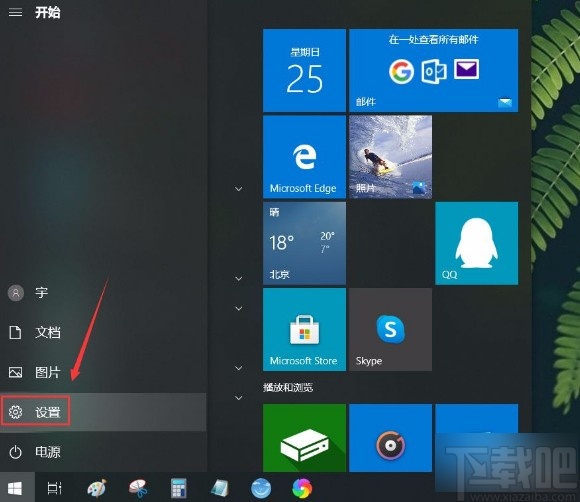
2.然后界面上就會出現一個設置頁面,我們在頁面右側找到“輕松使用”選項并點擊,就能進入到輕松使用頁面。
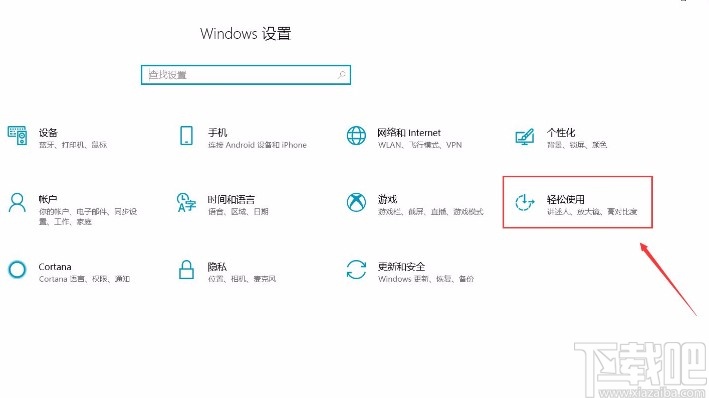
3.接下來在輕松使用頁面中,我們在頁面左側找到“隱藏式字幕”選項,點擊它就可以進行下一步操作。
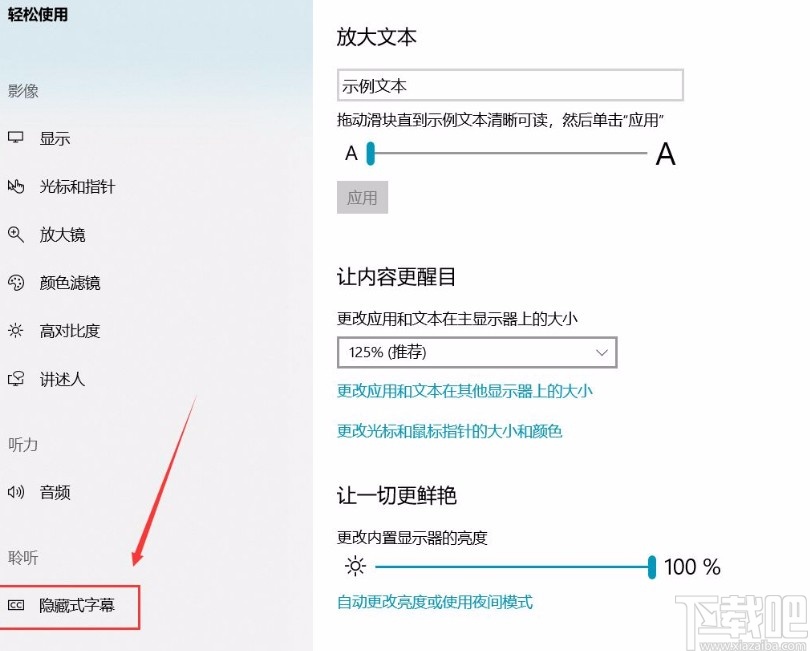
4.隨后我們在界面上找到“描述文字背景色”選項,其下方有一個下拉按鈕,我們點擊該按鈕即可。
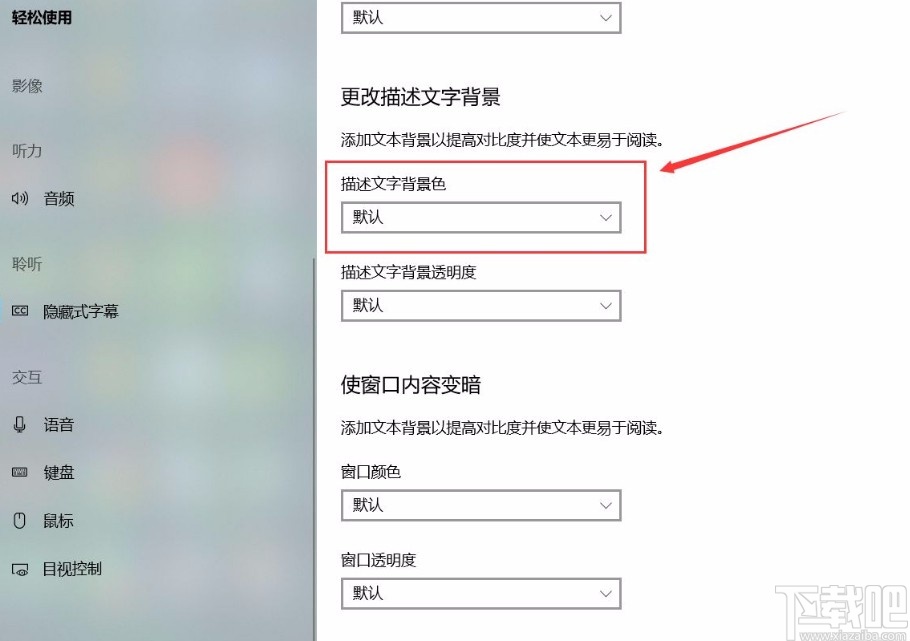
5.最后在界面上就會出現一個下拉框,我們根據自己的需要在下拉框中選擇文字的背景色就可以了。
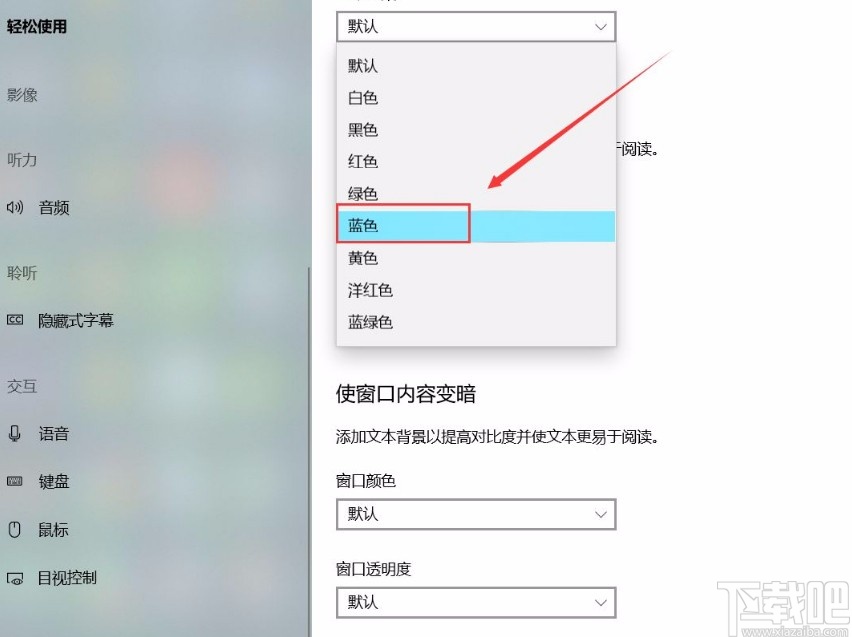
以上就是小編給大家整理的win10系統更改描述文字背景色的具體操作方法,方法簡單易懂,有需要的朋友可以看一看,希望這篇教程對大家有所幫助。
相關文章:
1. Win10系統屏幕顏色偏黃怎么辦?Win10系統屏幕顏色偏黃解決方法2. Win10系統怎么拍攝屏幕截圖?3. win10系統始終以管理員身份運行如何設置4. ThinkPad S2 2018筆記本怎么安裝win10系統 安裝win10系統操作說明5. Win10系統中雙屏顯示設置不同分辨率的具體操作步驟6. 重裝Win10系統卡在設置界面怎么辦?重裝Win10系統卡在設置界面的解決方法7. 炫龍炎魔T2Ti筆記本怎樣安裝win10系統 安裝win10系統操作步驟介紹8. 微星GP63筆記本怎么安裝win10系統?安裝win10系統操作方法分享9. Win10系統卡頓怎么辦?Win10系統卡頓解決方法10. Win10系統無法正常安裝字體怎么辦?安裝字體失敗的處理方法
排行榜

 網公網安備
網公網安備